 |
Préparation |
| |
Pour mettre à jour le firmware de l’appareil photo, vous avez besoin de : |
| • |
L’appareil photo |
| • |
Un ordinateur équipé d’un lecteur de carte SD ou une fente pour carte |
| • |
De l’une des alimentations suivantes : |
| |
— Un adaptateur secteur EH-62A |
| |
— Un accumulateur Li-ion EN-EL5 entièrement chargé |
| • |
Une carte mémoire agréée par Nikon et formatée au préalable dans l’appareil photo (notez que le formatage supprime de façon permanente toute donnée contenue sur la carte ; veillez à effectuer une copie de sauvegarde des fichiers importants sur un ordinateur avant de formater la carte) |
| • |
Le Manuel d’utilisation de l’appareil photo |
 |
Copie du firmware sur la carte mémoire |
| |
Le firmware peut être copié vers la carte mémoire de l’appareil photo au moyen d’un ordinateur équipé d’un lecteur de carte ou d’un emplacement pour carte. |
| |
| 1 |
Insérez une carte mémoire préalablement formatée dans le lecteur de carte ou dans l’emplacement pour carte. Si Nikon Transfer ou ViewNX 2 est installé, il se peut que Nikon Transfer ou Nikon Transfer 2 démarre automatiquement ; quittez l’application avant de continuer. |
Windows 7/Windows Vista
Sous Windows 7/Windows Vista, une boîte d’exécution automatique peut être affichée. Cliquer sur  . . |
 |
| |
|
Windows XP
Sous Windows XP, il est possible qu’une boîte de dialogue « Disque amovible » s’affiche. Cliquez sur Annuler. |
 |
|
| |
| 2 |
La carte mémoire va apparaître dans « Ordinateur » (Windows 7/Windows Vista) ou « Poste de travail » (Windows XP) en tant que Disque amovible. Copiez le dossier « firmware » du dossier « P90Update » vers le Disque amovible. |
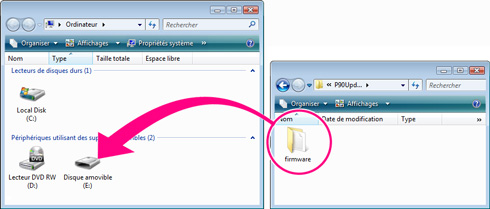 |
|
|
| |
| Une fois la copie terminée, ouvrez le dossier « firmware » dans le disque amovible et vérifiez qu’il contient le fichier « firmware.bin ». |
| |
| 3 |
Cliquez-droit sur le disque amovible et sélectionnez Éjecter dans le menu qui apparaît. Retirez la carte mémoire du lecteur de carte ou de l’emplacement pour carte. |
 |
Mise à jour du firmware de l’appareil photo |
| |
Pendant la mise à jour, vous ne devez pas effectuer les actions suivantes : |
| • |
Retirer la carte mémoire |
| • |
Eteindre l’appareil photo |
| • |
Débrancher ou déconnecter l’adaptateur secteur |
| • |
Retirer l’accumulateur |
| • |
Soumettre l’appareil photo à un niveau élevé de bruit électromagnétique |
| Chacune des actions ci-dessus peut rendre l’appareil photo inutilisable. |
| |
| 1 |
Insérez la carte mémoire contenant le firmware dans le logement pour carte mémoire de l’appareil photo. |
| |
| 2 |
Mettez l’appareil photo sous tension. |
| |
| 3 |
Appuyez sur la commande  pour afficher les menus. Appuyez sur le sélecteur multidirectionnel à gauche et sélectionnez l’onglet pour afficher les menus. Appuyez sur le sélecteur multidirectionnel à gauche et sélectionnez l’onglet  (configuration). (configuration). |
| |
| 4 |
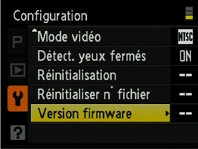 Le menu Configuration s’affiche sur le moniteur de l’appareil photo. Sélectionnez Version firmware. Le menu Configuration s’affiche sur le moniteur de l’appareil photo. Sélectionnez Version firmware. |
| |
| 5 |
 Une boîte de dialogue de mise à jour du firmware s’affiche. Sélectionnez Oui et appuyez sur la commande Une boîte de dialogue de mise à jour du firmware s’affiche. Sélectionnez Oui et appuyez sur la commande  située au centre du sélecteur multidirectionnel pour lancer la mise à jour. située au centre du sélecteur multidirectionnel pour lancer la mise à jour. |
| |
| |
 Le message ci-contre s’affiche au cours de la mise à jour. Le message ci-contre s’affiche au cours de la mise à jour. |
| |
| |
 Le message ci-contre s’affiche lorsque la mise à jour est terminée. Le message ci-contre s’affiche lorsque la mise à jour est terminée. |
| |
| 6 |
Vérifiez que la mise à jour a été correctement effectuée.
| 6-1. |
Mettre l’appareil photo hors tension et retirer la carte mémoire. |
| 6-2. |
Vérifiez la version du firmware de l’appareil photo comme décrit à l’étape 2, « Vérification de la version actuelle du firmware de votre appareil photo ». |
| 6-3. |
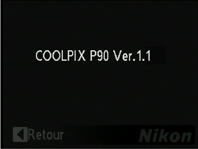 Si la version affichée est 1.1, la mise à jour a réussi. Si la version affichée est 1.1, la mise à jour a réussi. |
|
| |
| Si ce n’est pas le cas, contactez votre centre agréé Nikon. |
| |
| 7 |
Formatez la carte mémoire. |
| |
| La mise à jour du firmware est maintenant terminée. |
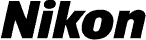
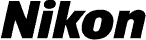



 pour afficher les menus. Appuyez sur le sélecteur multidirectionnel à gauche et sélectionnez l’onglet
pour afficher les menus. Appuyez sur le sélecteur multidirectionnel à gauche et sélectionnez l’onglet  (configuration).
(configuration).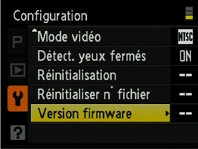 Le menu Configuration s’affiche sur le moniteur de l’appareil photo. Sélectionnez Version firmware.
Le menu Configuration s’affiche sur le moniteur de l’appareil photo. Sélectionnez Version firmware.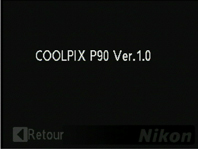 La version actuelle du firmware s’affiche. Cette mise à jour peut être utilisée avec la version 1.0 du firmware.
La version actuelle du firmware s’affiche. Cette mise à jour peut être utilisée avec la version 1.0 du firmware.
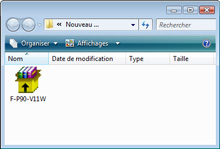 Ouvrez le dossier créé à l’étape 3-1 et double-cliquez sur le fichier téléchargé « F-P90-V11W.exe » pour extraire les fichiers suivants dans un dossier « P90Update » dans le nouveau dossier :
Ouvrez le dossier créé à l’étape 3-1 et double-cliquez sur le fichier téléchargé « F-P90-V11W.exe » pour extraire les fichiers suivants dans un dossier « P90Update » dans le nouveau dossier :
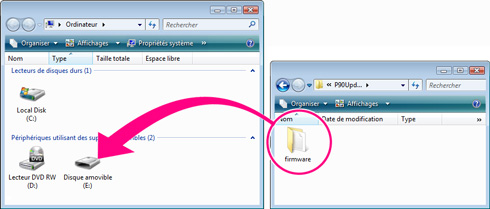

 pour afficher les menus. Appuyez sur le sélecteur multidirectionnel à gauche et sélectionnez l’onglet
pour afficher les menus. Appuyez sur le sélecteur multidirectionnel à gauche et sélectionnez l’onglet  (configuration).
(configuration).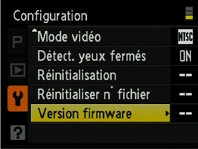 Le menu Configuration s’affiche sur le moniteur de l’appareil photo. Sélectionnez Version firmware.
Le menu Configuration s’affiche sur le moniteur de l’appareil photo. Sélectionnez Version firmware. Une boîte de dialogue de mise à jour du firmware s’affiche. Sélectionnez Oui et appuyez sur la commande
Une boîte de dialogue de mise à jour du firmware s’affiche. Sélectionnez Oui et appuyez sur la commande  située au centre du sélecteur multidirectionnel pour lancer la mise à jour.
située au centre du sélecteur multidirectionnel pour lancer la mise à jour. Le message ci-contre s’affiche au cours de la mise à jour.
Le message ci-contre s’affiche au cours de la mise à jour. Le message ci-contre s’affiche lorsque la mise à jour est terminée.
Le message ci-contre s’affiche lorsque la mise à jour est terminée.